Note
Μπορείτε επίσης να κάνετε κλικ στο "Επεξεργασία" για πρόσβαση σε άλλα φίλτρα επεξεργασίας βίντεο. Χρησιμοποιώντας το παράθυρο προεπισκόπησης σε πραγματικό χρόνο, μπορείτε να παρακολουθείτε εύκολα κάθε μικρή αλλαγή.
- Έχω μετατρέψει ένα αρχικό βίντεο από ένα αρχείο .vob σε αρχείο .xvid. Όταν προσπαθώ να εισαγάγω αυτό το αρχείο, το Movie Maker δίνει ένα μήνυμα σφάλματος. Έχω εγκαταστήσει τον XivD codec αλλά εξακολουθώ να λαμβάνω το ίδιο μήνυμα…
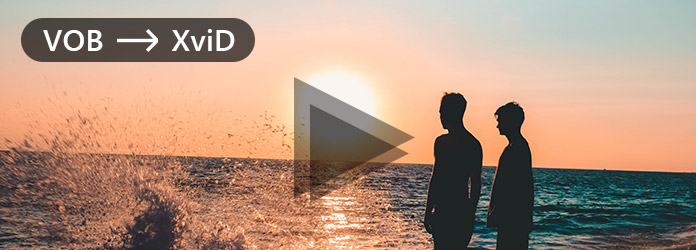
Μετατροπή VOB σε XviD
Η ευκολότερη λύση είναι να μετατρέψετε το VOB σε XviD για δεύτερη φορά. Μπορείτε να αλλάξετε έναν νέο μετατροπέα βίντεο για να αντιμετωπίσετε το πρόβλημα. Επομένως, αυτό το άρθρο παρουσιάζει έναν ευέλικτο μετατροπέα βίντεο, με τον οποίο μπορείτε να μετατρέψετε VOB σε XviD και άλλες μορφές σε υψηλή ποιότητα και γρήγορη ταχύτητα μετατροπής. Ας μάθουμε λοιπόν πώς να μετατρέψουμε το βίντεο VOB σε XviD τώρα.
Το VOB είναι ένα αρχείο δεδομένων ταινίας, το οποίο είναι σύντομο για το αρχείο DVD Video Object. Μπορείτε να χρησιμοποιήσετε τη μορφή αρχείου VOB για να αποθηκεύσετε ροές βίντεο και ήχου σε δίσκους DVD. Η επέκταση αρχείου είναι .vob. Όσο για το XviD, είναι μια βιβλιοθήκη κωδικοποιητή βίντεο που ακολουθεί το πρότυπο MPEG-4. Χρησιμοποιώντας τον κωδικοποιητή XviD, μπορείτε να συμπιέσετε μακρά ταινία ποιότητας DVD διατηρώντας παράλληλα την αρχική ποιότητα εικόνας. Επομένως, οι ταινίες XviD προσφέρουν βίντεο υψηλότερης ποιότητας σε μικρότερα μεγέθη αρχείων.
Aiseesoft Video Converter Ultimate υποστηρίζει τους χρήστες να μετατρέψουν περισσότερες από 1000 μορφές βίντεο και ήχου. Με διάφορες δυνατότητες επεξεργασίας, μπορείτε να προσαρμόσετε ελεύθερα αρχεία VOB πριν μετατρέψετε το VOB σε XviD. Και υπάρχει ένα παράθυρο προεπισκόπησης σε πραγματικό χρόνο στο οποίο μπορείτε να ανατρέξετε.
Αυτές είναι οι βασικές δυνατότητες που προσφέρατε από το Video Converter Ultimate. Φυσικά, μπορείτε επίσης να μετατρέψετε το VOB σε XviD και να βρείτε μόνοι σας πολλές άλλες λεπτομερείς λειτουργίες.
Χωρίς περιορισμούς μεγέθους αρχείου και επιρροές ταχύτητας Wi-Fi, μπορείτε να μετατρέψετε μαζικά αρχεία VOB σε αρχεία XviD σε σύντομο χρονικό διάστημα, για να μην αναφέρουμε διάφορα εργαλεία επεξεργασίας. Αυτές είναι λοιπόν οι κύριες διαφορές μεταξύ του Video Converter Ultimate και των κοινών διαδικτυακών μετατροπέων βίντεο.
Βήμα 1 Προσθήκη βίντεο VOB
Ολοκληρώστε την εγκατάσταση του Video Converter Ultimate στον υπολογιστή σας Windows ή Mac. Εκκινήστε αυτόν τον μετατροπέα VOB σε XviD. Στη συνέχεια, κάντε κλικ στο "Προσθήκη αρχείου" στην επάνω γραμμή εργαλείων για εισαγωγή βίντεο VOB. Και μπορείτε επίσης να κάνετε μεταφορά και απόθεση βίντεο VOB στην κύρια διεπαφή του.

Βήμα 2 Βελτιώστε την ποιότητα του βίντεο
Εάν δεν είστε ικανοποιημένοι με την τρέχουσα ποιότητα βίντεο, μπορείτε να κάνετε κλικ στο "Βελτίωση" για να βελτιώσετε την ποιότητα του βίντεο. Αυτό το αναδυόμενο παράθυρο εμφανίζει 4 διαφορετικές επιλογές. Για να είμαστε πιο συγκεκριμένοι, μπορείτε να αναβαθμίσετε την ανάλυση, να βελτιστοποιήσετε τη φωτεινότητα και την αντίθεση, να αφαιρέσετε τον θόρυβο βίντεο και να μειώσετε την ανακίνηση βίντεο. Αργότερα, επιλέξτε "Εφαρμογή σε όλους" ή "Εφαρμογή" για να αποθηκεύσετε την αλλαγή σας.

Note
Μπορείτε επίσης να κάνετε κλικ στο "Επεξεργασία" για πρόσβαση σε άλλα φίλτρα επεξεργασίας βίντεο. Χρησιμοποιώντας το παράθυρο προεπισκόπησης σε πραγματικό χρόνο, μπορείτε να παρακολουθείτε εύκολα κάθε μικρή αλλαγή.
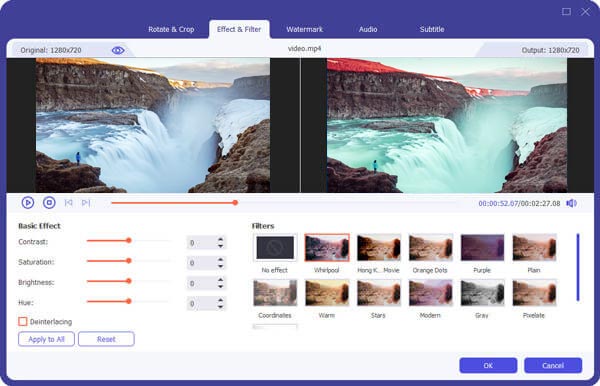
Βήμα 3 Μετατροπή VOB σε XviD χωρίς απώλεια ποιότητας
Επιλέξτε "Προφίλ" στο κάτω μέρος του Video Converter Ultimate. Επιλέξτε "General Video" και βρείτε "XviD Video (* .avi)" από την αναπτυσσόμενη λίστα. Εάν θέλετε να μετατρέψετε το VOB σε άλλες μορφές βίντεο ή ήχου, μπορείτε να επιλέξετε απευθείας το συγκεκριμένο προκαθορισμένο προφίλ.
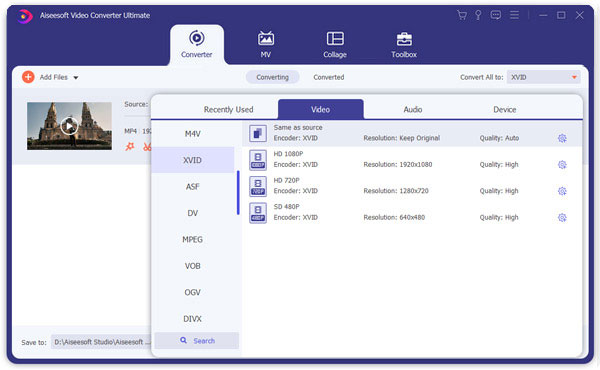
Στη συνέχεια, κάντε κλικ στο "Ρυθμίσεις" για να προσαρμόσετε τις ρυθμίσεις προφίλ, εάν είναι απαραίτητο. Υπάρχουν πολλές επιλογές ρυθμίσεων βίντεο και ήχου. Απλώς κάντε κλικ στο "OK" μετά την προσαρμογή.

Τέλος, ορίστε ένα φάκελο εξόδου και επιλέξτε "Μετατροπή" για να ξεκινήσετε τη μετατροπή του VOB σε XviD. Μετά από αυτό, μπορείτε να δείτε πόσος χρόνος έμεινε στη γραμμή προόδου.
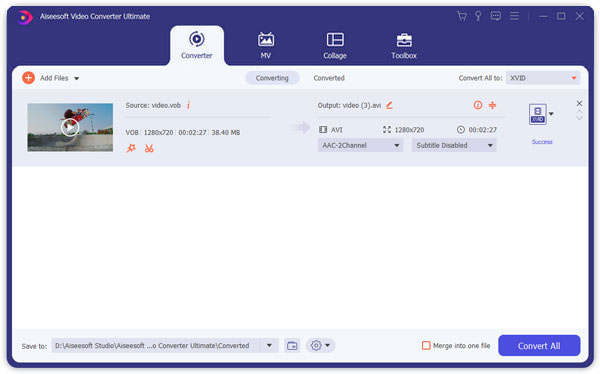
Υπάρχει ελαφρύς μετατροπέας βίντεο; Λοιπόν, εάν προτιμάτε να μετατρέπετε VOB online, υπάρχουν επίσης μερικά κορυφαία διαδικτυακά εργαλεία που μπορείτε να χρησιμοποιήσετε για να μετατρέψετε το VOB σε XviD δωρεάν.
Χρησιμοποιώντας το Convertio, μπορείτε να εισαγάγετε και να αποθηκεύσετε βίντεο από και προς το Dropbox, το Google Drive και την επιφάνεια εργασίας. Αν και δεν υπάρχει επιπλέον εργαλείο επεξεργασίας βίντεο ή ήχου εδώ.
Βήμα 1 Ανοίξτε το Convertio στο πρόγραμμα περιήγησής σας
Βήμα 2 Μεταφορά και απόθεση βίντεο VOB
Βήμα 3 Ορίστε το "XviD" από τη λίστα βίντεο εξόδου
Βήμα 4 Ρυθμίστε το μέρος για να αποθηκεύσετε το VOB που έχει μετατραπεί σε βίντεο XviD
Βήμα 5 Επιλέξτε "Μετατροπή" για να ξεκινήσετε τη μετατροπή VOB σε XviD
Note
Βεβαιωθείτε ότι το συνδυασμένο μέγεθος αρχείου VOB είναι 100 MB ή λιγότερο.
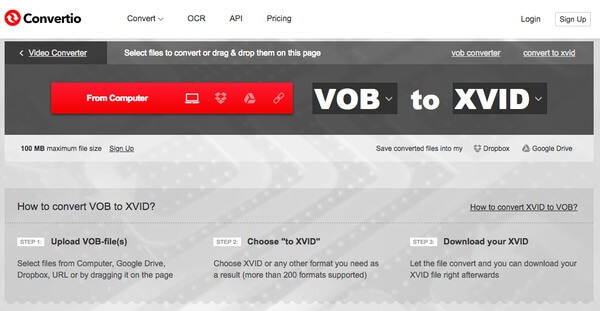
Το Bear File Converter προσφέρει ορισμένες ρυθμίσεις. Έτσι μπορείτε να προσαρμόσετε τις βασικές λειτουργίες επεξεργασίας βίντεο και ήχου εδώ. Λάβετε υπόψη ότι το μέγιστο μέγεθος αρχείου είναι 50 MB.
Βήμα 1 Επιλέξτε "Μεταφόρτωση" για να προσθέσετε VOB στο Bear File Converter
Βήμα 2 Προσαρμόστε το μέγεθος βίντεο, το ρυθμό καρέ, την ποιότητα βίντεο / ήχου και άλλες προαιρετικές ρυθμίσεις
Βήμα 3 Κάντε κλικ στην επιλογή "Μετατροπή" για να μετατρέψετε VOB σε βίντεο XviD online
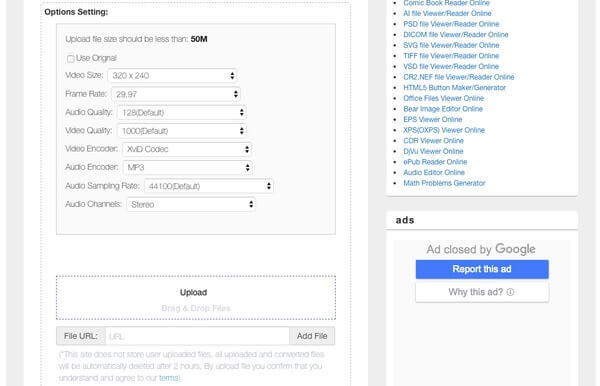
Note
Χρειάζεται πολύς χρόνος για τη μετατροπή του VOB σε XviD online.
| Εισαγωγή VOB από | Μέγιστος περιορισμός μεγέθους αρχείου | Αποθηκεύστε το βίντεο XviD που μετατράπηκε σε | Προαιρετικές ρυθμίσεις | Καλά σχεδιασμένη διεπαφή | |
|---|---|---|---|---|---|
| Aconvert | Υπολογιστής, διεύθυνση URL, Dropbox, Google Drive | 100 MB | Υπολογιστής, Dropbox, Google Drive | ΟΧΙ | 4.6/5 |
| Μετατροπέας αρχείων αρκούδας | Υπολογιστής, διεύθυνση URL | 50 MB | υπολογιστή | Ναι | 4.2/5 |
Όσον αφορά τις συγκρίσεις μεταξύ Video Converter Ultimate και διαδικτυακών μετατροπέων βίντεο, μπορείτε να βρείτε αποδείξεις από πολλές πτυχές. Για παράδειγμα, αυτό το λογισμικό μετατροπέα VOB σε XviD προσφέρει ισχυρές δυνατότητες επεξεργασίας, παραγωγή υψηλής ποιότητας, μετατροπή παρτίδας και πολλά άλλα. Επομένως, εάν έχετε μεγάλη ποσότητα βίντεο VOB που πρέπει να μετατραπούν, μπορείτε να κατεβάσετε δωρεάν το Video Converter Ultimate για μια δοκιμή.